エラーコード 0xC00D36C4 を修正しますか?
ビデオ再生の問題は Windows で広く発生しています。メディアプレーヤーに関するこれらの問題は目新しいものではなく、多くのユーザーが少なくとも 1 回は遭遇しています。これらの問題の中には、ビデオ再生の問題 0xc00d36c4 があります。
特定のユーザーがビデオを視聴しようとすると、このビデオ再生の問題が発生します。ビデオエラーコード 0xC00D36C4 を頻繁に受信しますか?もしそうなら、そのような種類のメディアエラーは修正できるようになりました。記事をご覧ください。ビデオ再生エラー 0xc00d36c4 を迅速に解決する方法について説明します。さあ、始めましょう!
パート 1. 0xC00D36C4 とは何ですか?
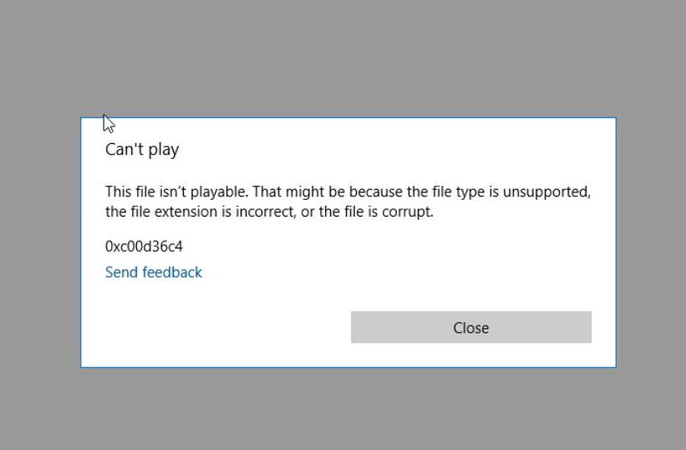
MP4 ファイルの使用は、0xc00d36c4 ビデオの問題に関連しています。ユーザーが MP4 ビデオまたはムービーを開こうとすると、ファイルが再生される代わりに、エラー番号 0xC00D36C4 が画面に表示されます。この問題は通常、Windows のインストール時、または USB フラッシュドライブ、DVD、またはその他のストレージメディアからビデオを再生しているときに発生します。
このエラーにはいくつかの原因が考えられ、診断が困難な場合があります。主な原因はファイルの破損です。ファイル生成プロセス中の問題、転送エラー、またはダウンロードの誤りはすべて、メディアファイルの破損につながる可能性があります。多くの場合、破損したファイルでは重要なデータが失われ、再生できなくなります。
ファイルの互換性も一因となる可能性があります。一部のメディアプレーヤーは、特定のファイル形式をサポートしていません。たとえば、古いメディアプレーヤーがあまり一般的ではないファイルタイプや新しいファイルタイプを再生しようとすると、0xC00D36C4 エラーが発生することがあります。
コーデックの問題がこのエラーの原因となる場合があります。必要なコーデックが正しくインストールされていないか、見つからない場合、メディアファイルは再生されません。最後に、ハードドライブのセクターの破損や USB スティックの故障など、ストレージデバイスに関連する問題もこのエラーの原因となる場合があります。
パート 2. 0xC00D36C4 を正常に修正するには?
通常、互換性のないファイル形式またはコーデックが問題の原因です。したがって、回避策としては、不足しているコーデックをインターネットから入手するか、メディアプレーヤーを変更します。コーデックをインストールしたり、メディアプレーヤーを切り替えたりしてもビデオが再生されない場合は、Windows メディアプレーヤーでコピー保護を無効にします。
これらの修正のいずれもこのファイルを再生できない 0xC00D36C4 エラーを解決しない場合は、ビデオファイルが破損し、ビデオ修復ソフトウェアを使用して修復する必要があります。
1. HitPaw VikPea (旧:HitPaw Video Enhancer)
を使用して 0xC00D36C4 を修正する最適なソリューションHitPaw VikPea を使用すると、エラー 0xC00D36C4 をより迅速に修正できます。この独自のビデオ修復ツールは、スマート AI テクノロジーにより、ビデオファイルに生じた障害や破損を修正するために使用できます。
FLV、AVI、MP4、MOV、M4V など、さまざまなファイル形式のさまざまな破損したビデオで動作します。この効果的なプログラムは、破損したメディアファイルや再生できないメディアファイルを修復し、どのメディアプレーヤーでも問題なく再生できることを保証し、ビデオファイルの品質を向上させます。
今すぐクリックして安全・無料ダウンロード↓ ※プライバシー保護・広告なし・課金情報を入力する必要なし
HitPaw VikPea を選ぶ理由
- 初心者にも専門家にも適した使いやすいインターフェース。
- 最先端の AI テクノロジーを利用してビデオを改善および修正します。
- 多数の異なるビデオ形式に適しています。
- 一度に複数のファイルを改善できます。
- 品質を犠牲にすることなくファイルをすばやく処理します。
ビデオを修復する手順
1.Hitpaw Video Enhancer を入手し、Windows コンピューターにインストールします。
今すぐクリックして安全・無料ダウンロード↓ ※プライバシー保護・広告なし・課金情報を入力する必要なし
2.HitPaw VikPea が起動したら、「ビデオ修復」モードを選択します。ビデオを選択し、「ビデオ修復」を選択して修復します。

3.ビデオを選択したら、「修復を開始」をクリックして、破損した映像を自動的に識別して修復します。

4.修復手順が完了したら、「完全なリスト」を選択します。 「すべてエクスポート」をクリックすると、選択した場所にムービーが保存されます。

HitPaw VikPea の詳細
2. メディアプレーヤーを変更する
MP4 ビデオファイルでこのビデオの問題が発生する原因の 1 つは、ビデオを再生しようとしているメディアプレーヤーがサポートされていないことです。したがって、推奨される対処法は、別の信頼できるメディアプレーヤープログラムをインストールまたはアップグレードすることです。別のメディアプレーヤーを使用すると、エラー 0xC00D36C4 が見つからないという問題を修正できます。
では、さまざまなファイル形式をサポートし、独自の機能を備えた VLC メディアプレーヤーを使用して、インストールとダウンロードのプロセスを調べてみましょう。
1.Windows に VLC メディアプレーヤーをダウンロードしてインストールします。
2.インストールが正常に完了したら、問題のビデオファイルを見つけます。
3.右クリックしてコンテキストメニューから [VLC メディアプレーヤーで開く] を選択します。

これで、ムービーまたはビデオの再生が開始されます。
VLC media player がコーデックエラー 0xC00D36C4 を解決できない場合は、次の解決策を試してください。
3.インターネットから不足しているコーデックをダウンロードする
コーデックエラー 0xc00d36c4 は、前述のように、コーデック不足の問題が発生している場合に発生することがあります。再生するビデオファイルの種類に必要なコーデックをインターネットからダウンロードしてインストールする必要があります。
Windows Media Player コーデックは、自動または手動でダウンロードできます。次に、プロセスに含まれるすべての手順を示します:
1.Windows Media Player で、[ツール] メニューに移動し、[オプション] > [プレーヤー] を選択します。

2.[コーデックのダウンロード] 「自動的に」チェックボックスがハイライト表示されます。続行するには、[OK] ボタンをクリックするだけです。

3.コーデックをインストールするかどうかを確認する通知が表示される場合があります。 [インストール] をクリックすると、選択したビデオファイルの再生が問題なく開始されます。
4. Windows Media Player でコピー保護を無効にする
コンピューターで何かを再生しようとすると、エラー 0xc00d36c4 が繰り返し表示されますか?
これは、Windows Media Player の「コピー保護」機能によって発生する可能性があります。音楽ファイルの問題 0xC00D36C4 を修復するには、この機能をオフにします。
Windows Media Player のコピー保護をオフにする方法:
1.Windows Media Player を起動します。
2.左上のメニューから [整理] タブを選択します。

3.ドロップダウンメニューから [オプション] を選択します。
4.[オプション] ボックスで [音楽のリッピング] オプションを選択します。

5.リッピングオプションで音楽のコピー保護のチェックを外します。
6.[OK] を押します。
5.すべての USB コントローラーを削除して再インストールする
1.Win+X キーを押してデバイスマネージャーを選択します。

2.スワイプしてデバイスマネージャーペインでユニバーサルシリアルバスコントローラーを見つけたら、ダブルクリックします。

3.次に、ユニバーサルシリアルバスコントローラーの下で、各 USB デバイスを個別に右クリックし、[アンインストール] を選択します。

4.その後、マシンを再起動します。 USB コントローラーを再インストールします。
USB デバイスがコンピューターに接続されたら、視覚的な問題 0xc00d36c4 が解決されているかどうかを確認します。
パート 3. エラーコード 0xC00D36C4 に関する FAQ
Q1. Xbox の 0xc00d36c4 とは何ですか?
A1. 破損している、サポートされていない、または必要なコーデックがないメディアファイルを再生しようとすると、通常、Xbox エラーコード 0xC00D36C4 が発生します。この問題は、HitPaw VikPea などの修復プログラムを使用するか、メディアプレーヤーをアップグレードするか、ファイルを適切な形式に変換することで解決できます。
Q2. エラーファイルが破損しているとはどういう意味ですか?
A2. ファイル破損エラーとは、メディアファイルが破損しているか変更されているため、メディアプレーヤーが読み取れないことを意味します。データ転送エラー、ダウンロードの不完全さ、ファイルの構成の問題などが原因として考えられます。ファイルを再ダウンロードして修復ツールを使用すると、多くの場合、この問題は解決します。
まとめ
エラーコード 0xC00D36C4 によりメディアの使用が妨げられる可能性がありますが、適切な修正を行えば修復可能です。すべてのテクニックの中で、HitPaw VikPea (旧:HitPaw Video Enhancer) は、破損したビデオファイルを修復し、完璧な再生を保証する最も効果的なツールの 1 つです。
広範なフォーマット互換性、AI 搭載テクノロジー、ユーザーフレンドリーなインターフェイスにより、メディアファイルの問題に効率的に対処するための優れたオプションとなっています。問題 0xC00D36C4 を迅速に解決するには、HitPaw VikPea の使用を強くお勧めします。
今すぐクリックして安全・無料ダウンロード↓ ※プライバシー保護・広告なし・課金情報を入力する必要なし








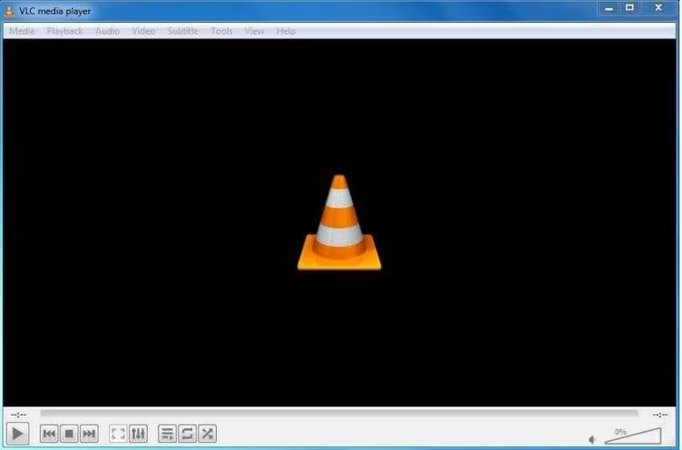
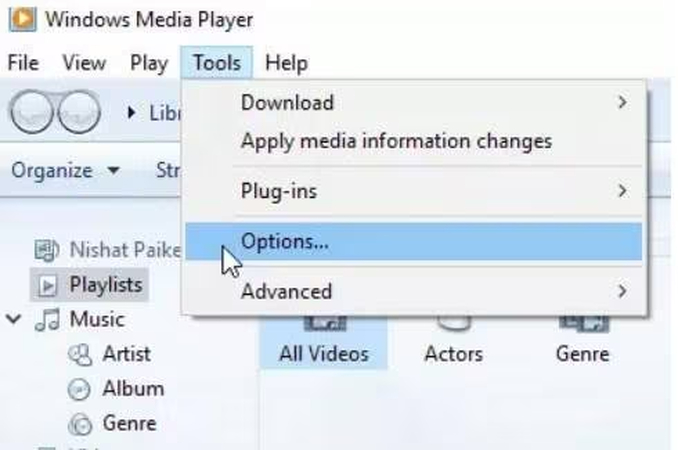
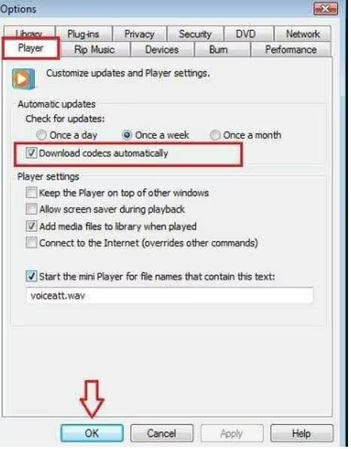
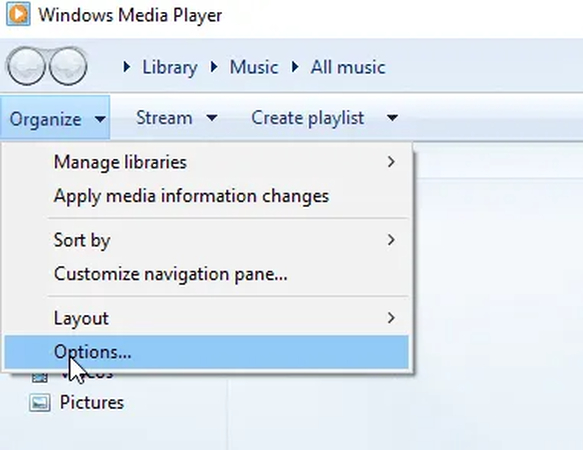
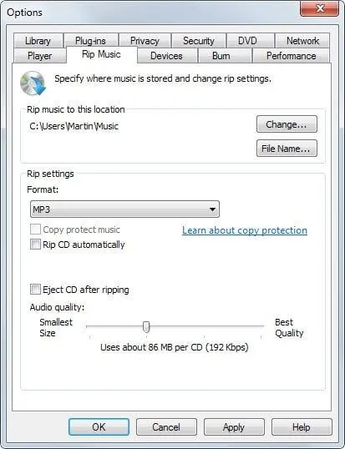
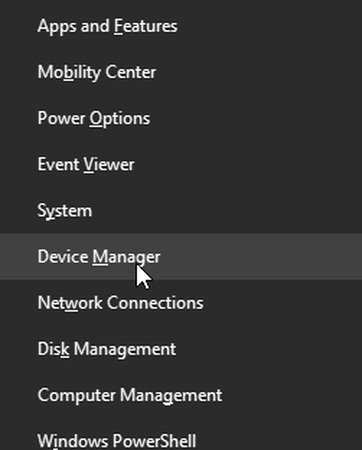
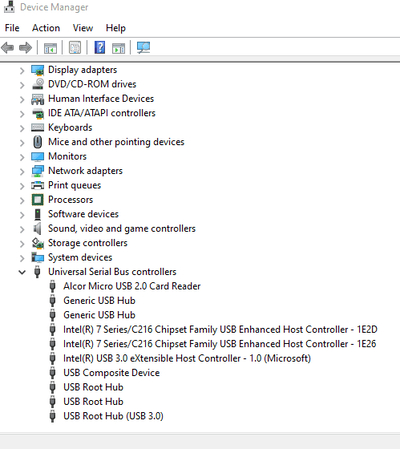
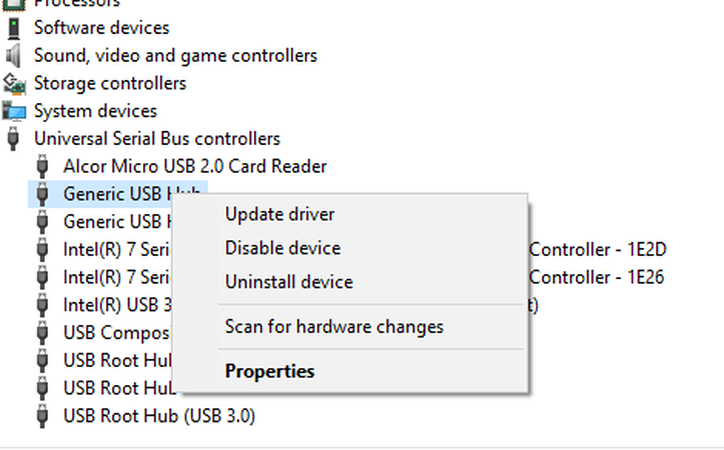

 HitPaw Univd
HitPaw Univd  HitPaw VoicePea
HitPaw VoicePea HitPaw FotorPea
HitPaw FotorPea



この記事をシェアする:
「評価」をお選びください:
松井祐介
編集長
フリーランスとして5年以上働いています。新しいことや最新の知識を見つけたときは、いつも感動します。人生は無限だと思いますが、私はその無限を知りません。
すべての記事を表示コメントを書く
製品また記事に関するコメントを書きましょう。